Mikrofonun kalitesi, bir videonun genel izlenimini büyük ölçüde etkiler. Bu kapsamlı kılavuzda sana, OBS Studio'da doğru şekilde mikrofonu nasıl ayarlayacağını göstereceğim. ses kalitesini optimize etmek için hangi filtrelerin önemli olduğunu öğrenecek ve yayınlarınız veya kayıtlarınız için en iyi sonuçları elde etmek için çeşitli ayarları nasıl test edebileceğinizi öğreneceksiniz.
Önemli Bulgular
- Doğru şekilde ayarlanmış bir mikrofon, bir yayının veya kaydın ses kalitesi için hayati öneme sahiptir.
- Mikrofon seviyeleri, aşırı yüklenmeyi önlemek için orta sarı bölgede olmalıdır.
- OBS'de kullanmanız gereken dört önemli filtre bulunmaktadır: Kazanç, Gürültü Azaltma, Noise Gate ve Kompresör.
- Optimal sonuçlar elde etmek için ayarlarla deneysel çalışma yapmak, özel mikrofon yapılandırmanız için gereklidir.
Adım Adım Talimatlar
Mikrofonunu OBS'de optimize etmek için rahatça otur ve bu adımları takip et.
1. Mikrofon Seviyesini Ayarla
İlk olarak mikrofonunun seviyesini uygun bir düzeye ayarla. Bu için hedef aralık, orta sarı bölgedir. Konuşurken bu bölgeye geldiğinden emin olmak için OBS'deki göstergeyi izleyerek bunu kolayca yapabilirsin. Ben bu kılavuzda mükemmel değeri buldum, nasıl yaptığımı sana göstereceğim.
Eğer seviyenin çok düşük olduğunu görüyorsan, seviyeyi artırmak için kaydırıcıyı sola doğru kaydırabilirsin. Benim için ideal değer yaklaşık -7,5 desibeldir.
2. Mikrofon Filtrelerini Ekle
Şimdi bir adım daha ileri gidip mikrofon filtreleri ekleyerek ses kalitesini daha da iyileştireceğiz. Bunun için OBS'deki mikrofonun yanındaki dişli simgesine tıkla ve filtreleri seç.
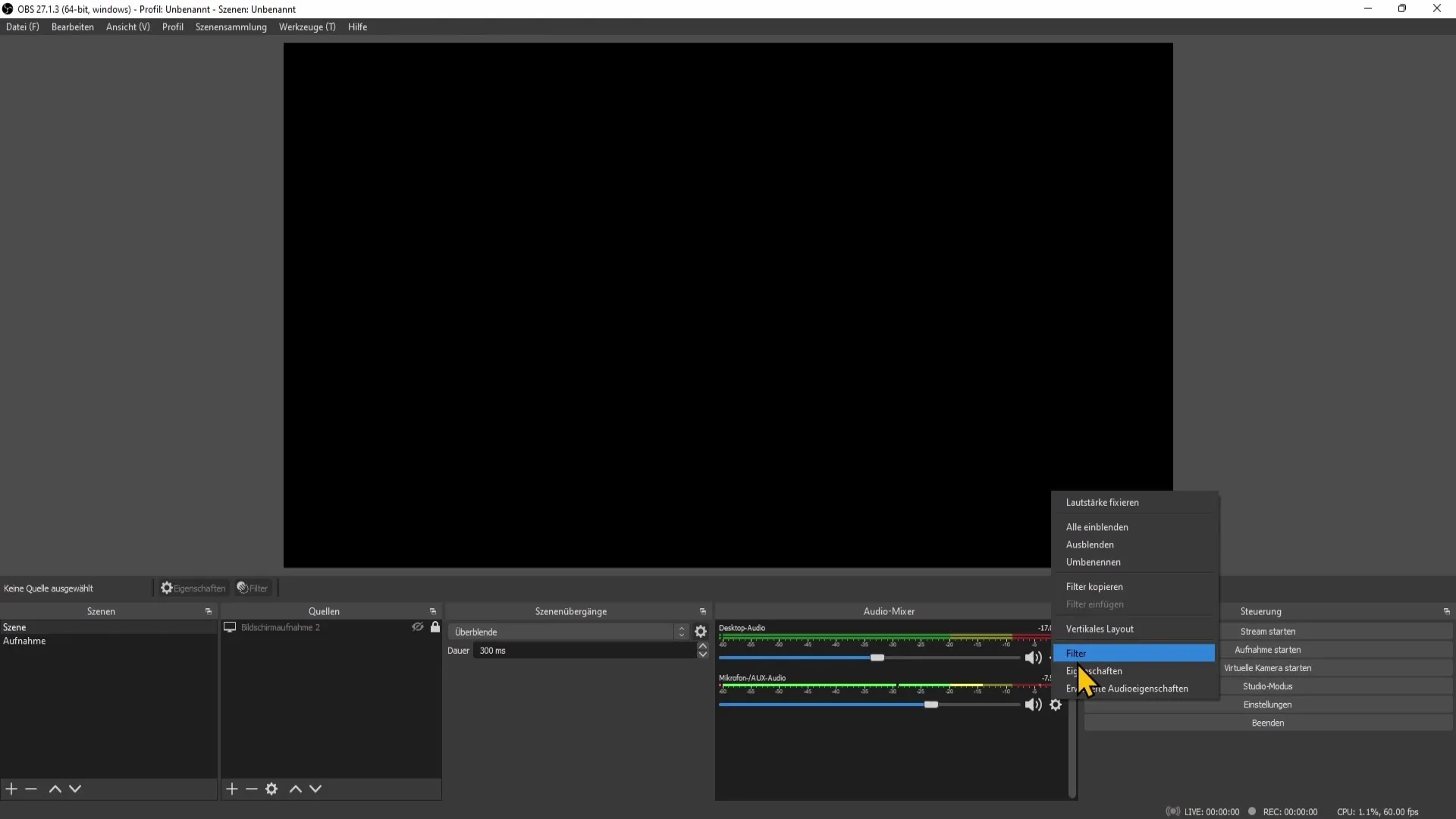
Burada filtreler için seçenekleri göreceksin. En önemli dört filtreyi eklemenizi öneriyorum: Kazanç, Gürültü Azaltma, Noise Gate ve Kompresör.
3. Kazanç Filtresi Ekle
İlk olarak Kazanç filtresini ekleyin. Bunu artı simgesine tıklayarak ve Kazanç filtresini seçerek yapabilirsin. Ona anlaşılması kolay bir isim ver, örneğin "Kazanç".
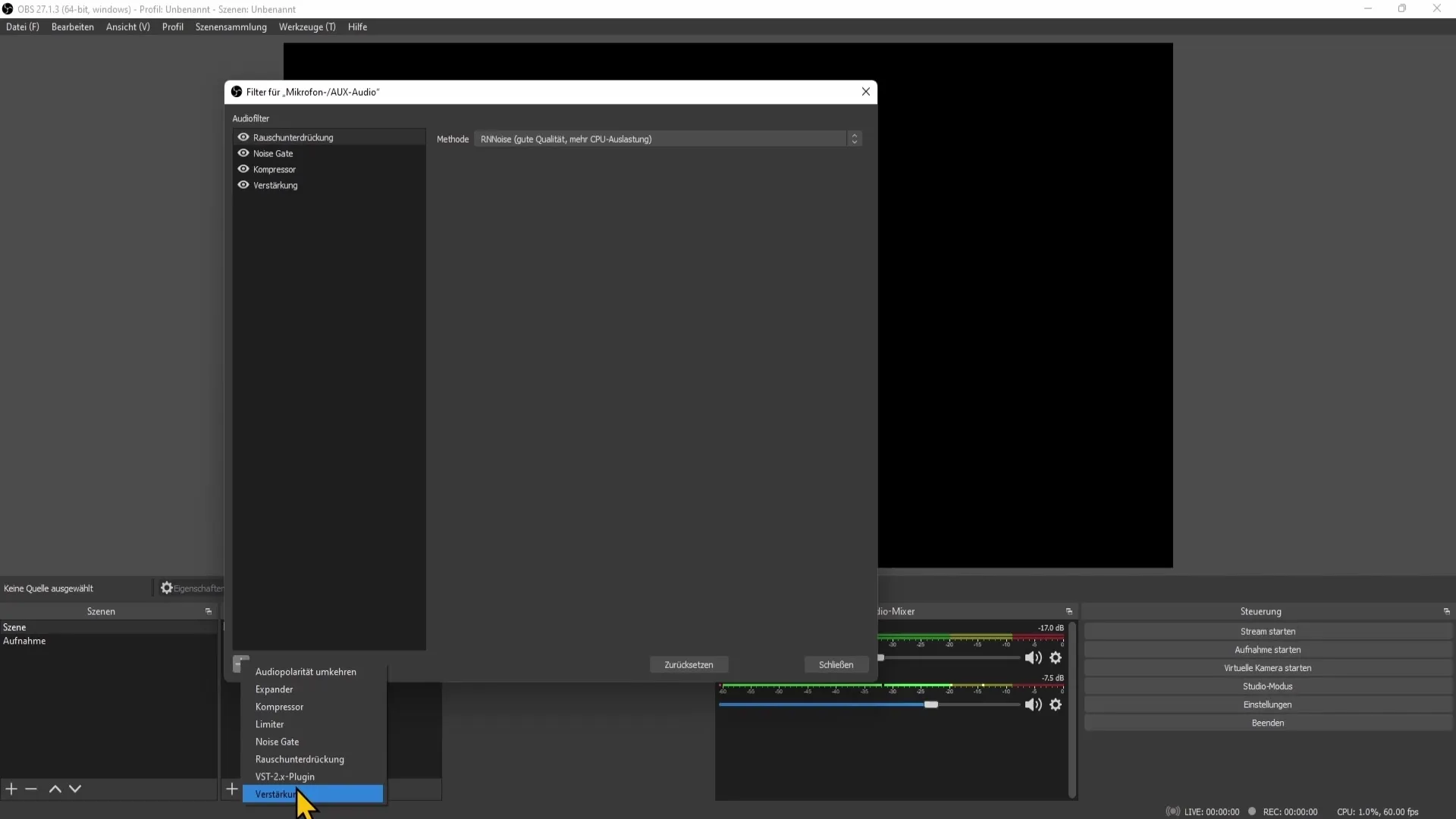
Bu filtre ile mikrofonun ses düzeyini daha fazla ayarlayabilirsin. İhtiyaç duyulması durumunda sesi yükseltip veya azaltabileceğinden emin ol.
4. Gürültü Azaltmayı Etkinleştir
Sonraki adım gürültü azaltmadır. Bu filtre, istenmeyen arka plan seslerini en aza indirmek için hayati öneme sahiptir. Burada tekrar artı simgesine tıklayarak Gürültü Azaltma filtresini seçip onayla.
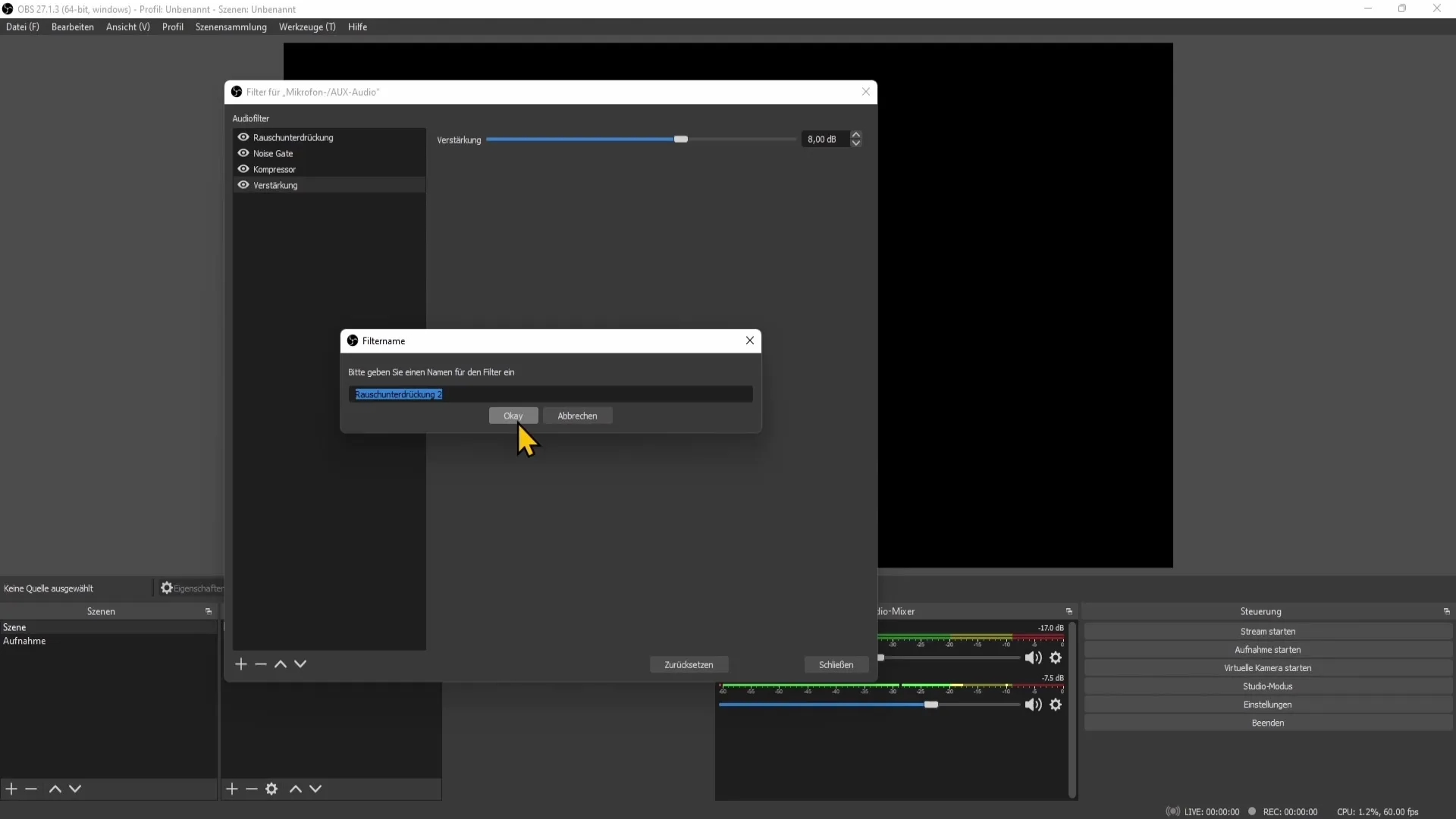
Filtreyi ekledikten sonra, sisteminize en uygun yöntemi seçebilirsiniz. Bilgisayarınızın sorunsuz bir şekilde seçilen yöntemi çalıştırabileceğinden emin olun.
5. Noise Gate'i Ayarla
Şimdi sıra Noise Gate filtreye geldi. Onu da artı simgesinden ekleyerek yapabilirsin. Bu filtre mikrofonun ne zaman aktif olacağını belirler.
Şimdi iki eşik değeri göreceksin: Açılış ve Kapanış eşik değerleri. Ses seviyesini sadece Açılış seviyesinin üzerinde ve Kapanış seviyesinin altında bırakırsın. Doğru dengeyi bulmak için buradaki değerlerle deneysel çalışma yap.
6. Kompresör Ekle
Son olarak, Kompresörü ekleyeceğiz. Bu filtre, yüksek sesleri azaltmak ve düşük sesleri yükseltmek için yardımcı olur ve dengeli bir ses çıkışı elde etmek için gereklidir. Kompresörü eklemek için tekrar artı simgesine tıklayın.
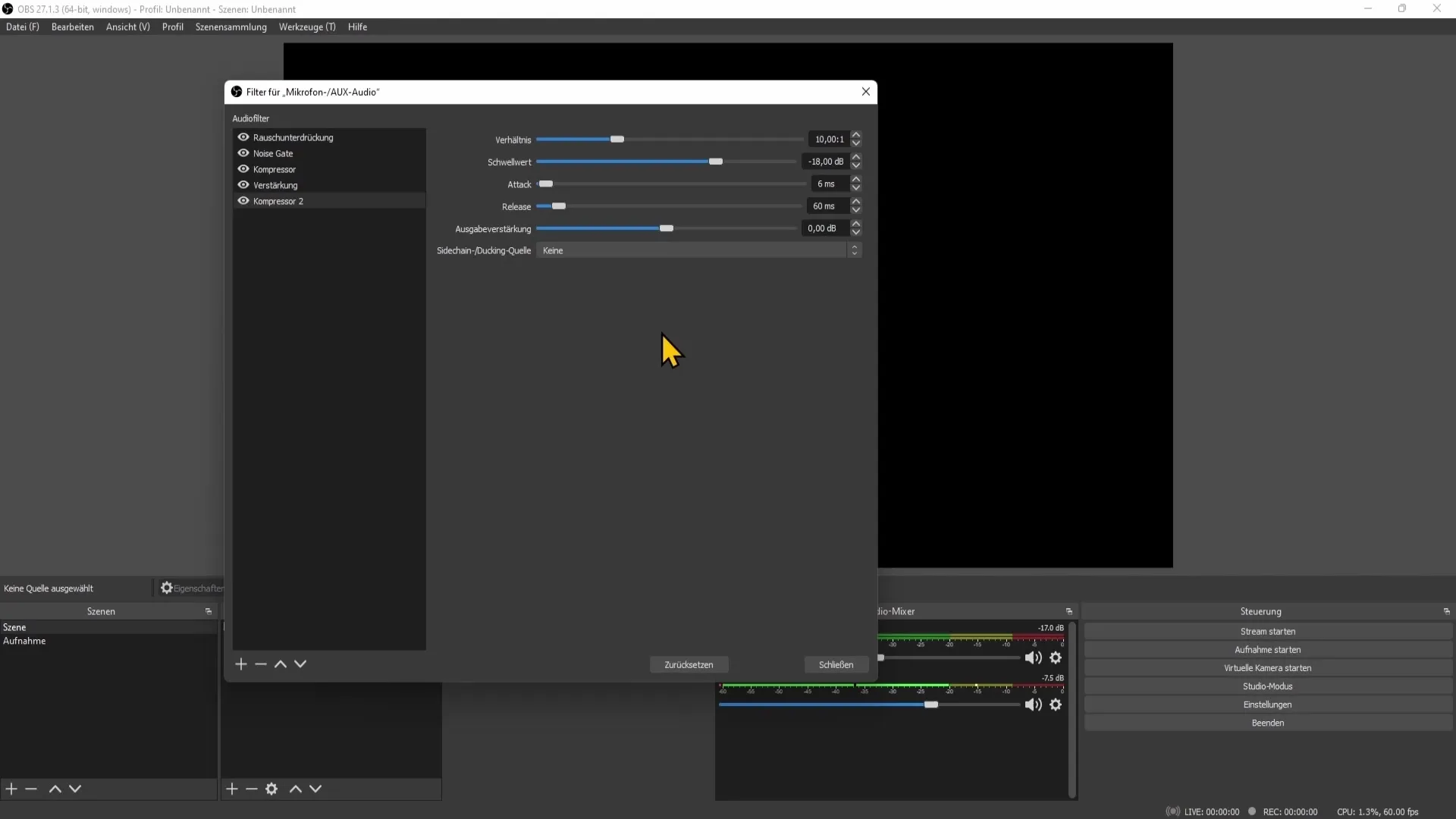
Kompresörü -11 ile -15 desibel arasında bir eşik değerinde çalışacak şekilde ayarlayın. Burada 3:1 ile 5:1 oranında deneysel çalışma yaparak ses kalitenizi önemli ölçüde artırabilirsiniz.
7. Son Ayarlamalar ve Testler
Tüm filtreleri ekledikten sonra bazı test kayıtları yapmalısın. Kesik kesik duyulup duyulmadığını veya istenmeyen arka plan gürültülerinin olup olmadığını kontrol et. Ses kalitesinden memnun olana kadar gerekirse filtreleri ayarla.
Test kayıtların sırasında farklı senaryoları denediğinden emin ol, böylece ses kayıtlarının sürekli kalitesini sağlarsın.
Özet
OBS Studio'daki mikrofonun doğru şekilde ayarlanması sayesinde akışlarının ve kayıtlarının ses kalitesini önemli ölçüde artırabilirsin. İyi ayarlanmış bir mikrofon daha keyifli bir dinleyici deneyimi sunar ve daha profesyonel görünmeni sağlar. Farklı filtreler ve ayarlarla denemek için zaman ayır – sonuç buna değecektir.
Sık Sorulan Sorular
Doğru mikrofon seviyesini nasıl bulabilirim?Mikrofon seviyesini, orta sarı bölgede kalacak şekilde ayarla.
Mikrofonum için en önemli filtreler hangileridir?En önemli filtreler Yükseltme, Gürültü Azaltma, Noise Gate ve Sıkıştırma'dır.
Mikrofon ayarları ile nasıl deneme yapabilirim?Test kayıtları yap ve ses kalitesinden memnun olana kadar filtre ayarlarını düzenle.
Noise Gate filtresini ne zaman kullanmalıyım?Noise Gate filtresi, konuşmadığında arka plan gürültüsünü azaltmak için kullanışlıdır.
Kompresör için en iyi eşik değeri nedir?-11 ile -15 desibel arasındaki bir eşik değeri önerilir.


